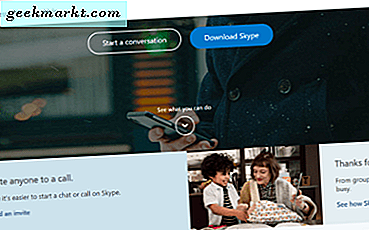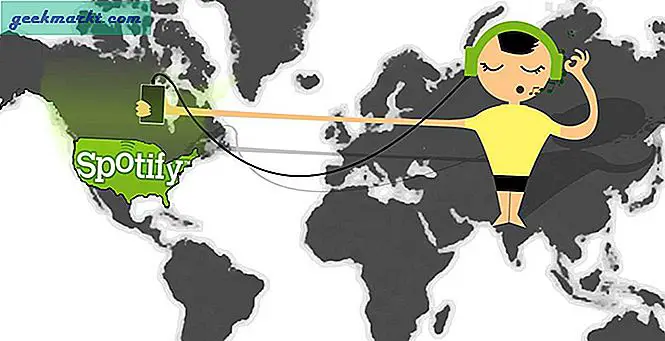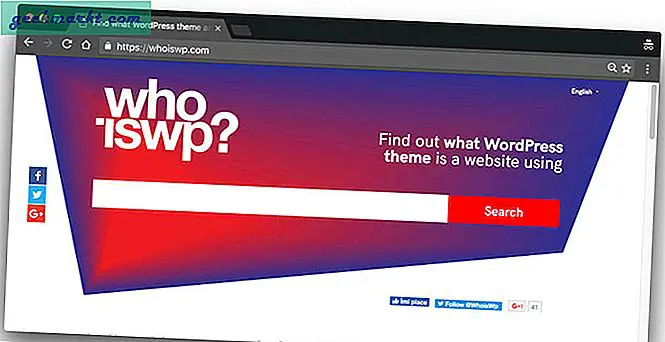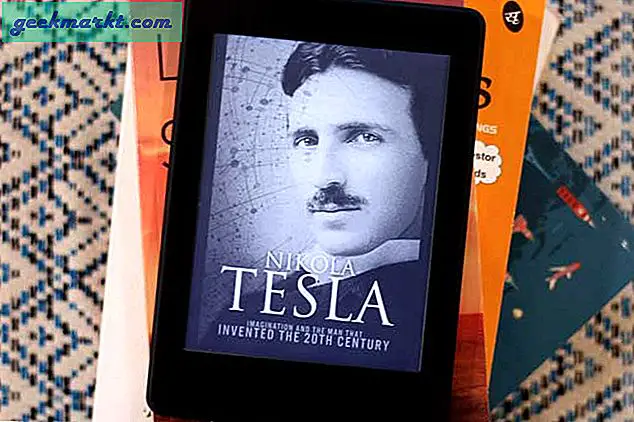Når du aktiverer Linux på en Chromebook, tildeler Chrome OS fast lagerplads til Linux-containeren. Der er ingen mulighed for at udvide eller formindske størrelsen på Linux-containere derefter. Men med den nylige opdatering af Chrome OS 84, bringer Google mange ændringer; som at tilpasse Linux-terminalen, give Linux-apps adgang til din mikrofon og selvfølgelig give Linux-apps mulighed for at udvide lagerpladsen. Sådan ændres størrelsen på dit Linux-drevlager på Chromebooks.
Udvid Storage til Linux på din Chromebook
Sørg først for, at du er på den nyeste version af Chrome OS, som er Chrome OS 84 eller nyere. Åbn nu "Indstillinger"> "Enhed", og vælg "Lagringsadministration". Her kan du tjekke, hvor meget lagerplads der er tilgængelig på din enhed. For eksempel har jeg kun 7 GB lagerplads.
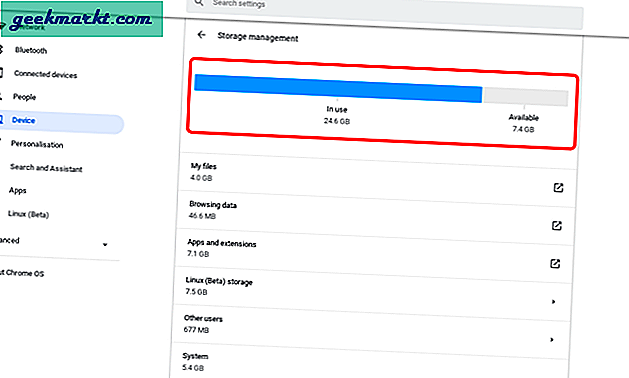
Så du skal udvide lageret til Linux med det tilgængelige lagerplads, ellers slettes dine lokale data muligvis automatisk uden at informere. Hvis du vil have mere plads, skal du slette filerne manuelt og tjekke, hvor meget du kan udvide i lageradministrationen.
Hvis du ikke allerede har installeret Linux på din Chromebook, kan du indstille diskstørrelsen til Linux, mens du installerer selv.
Tilfælde 1: Udvidelse af lagerplads ved installation af Linux
For at installere skal du åbne "Indstillinger"> "Linux (Beta)" og klikke på knappen "Tænd" ved siden af Linux-indstillingen. Klik nu på pop op-vinduet på Næste.
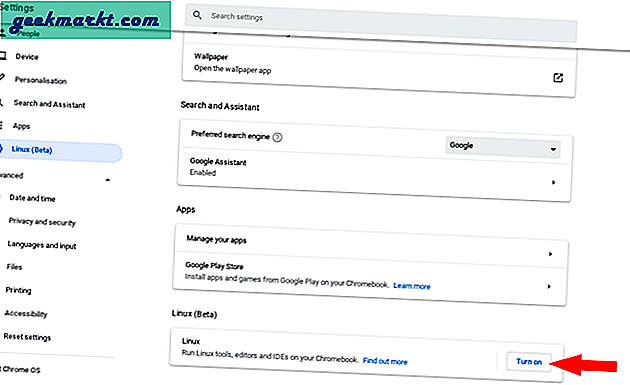
Her kan du indstille dit brugernavn til Linux og også indstille diskstørrelsen til Linux-containeren på din Chromebook. Sørg for, at du ikke øger mere end den tilgængelige lagerplads.
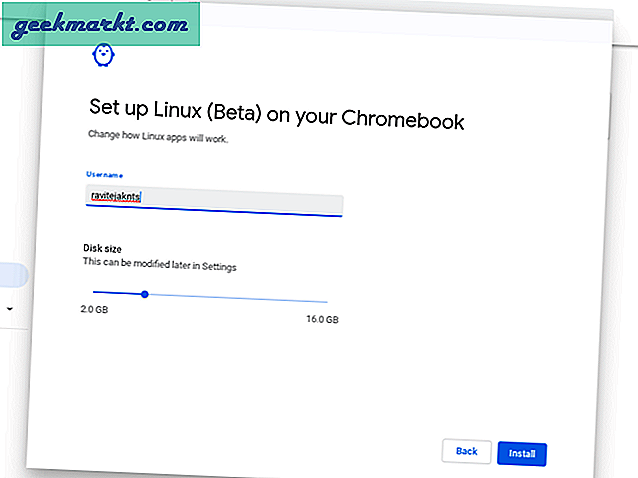
Når du er færdig, skal du klikke på Installer og vente et par minutter, indtil Linux bliver installeret på din Chromebook.
Tilfælde 2: Udvidelse af lagring af din eksisterende Linux-container
Hvis du allerede har installeret Linux, kan du udvide lageret fra "Indstillinger" og klikke på "Linux" under "Linux (Beta)". Klik nu på knappen "Skift" ved siden af Diskstørrelse.
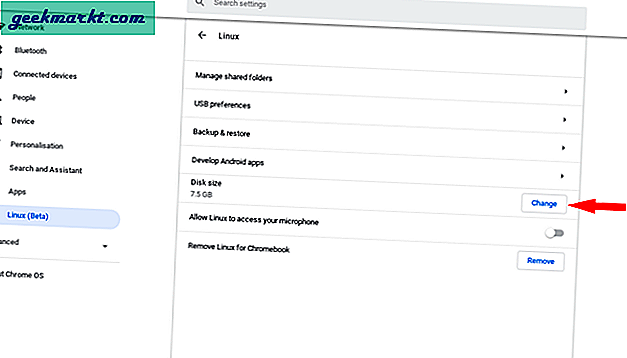
Nu kan du udvide lageret i pop op-vinduet og klikke på Re-size. Hvis du øger mere end den ledige plads, kan dine lokale filer slettes, hvis lageret mindskes, kan Linux-filer slettes eller endda afinstallere nogle få Linux-apps fuldstændigt.
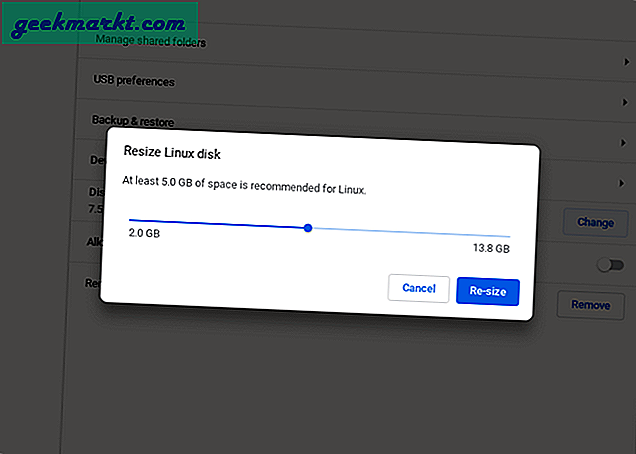
Når det er gjort, ændres lagerpladsen til Linux med det samme uden indlæsningstid. Hvis du på en eller anden måde har øget lagerpladsen til Linux mere end nødvendigt, kan du åbne appen Filer for at tjekke advarselsmeddelelsen, der siger, at filer muligvis bliver slettet. Du kan åbne indstillinger og formindske diskpladsen for at vende tilbage.
Afslutter
Denne opdatering af Chrome OS kan være meget fokuseret på Linux, men stadig mangler Linux-apps GPU-acceleration, hvilket gør Linux-apps mere nyttige til apps som videoredigering osv. Under alle omstændigheder er Linux på Chromebooks stadig på beta, men håber Google bringer den funktion i næste opdatering.
Læs også: Bedste Linux-apps til Chromebook